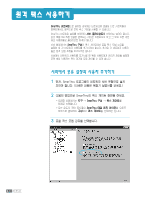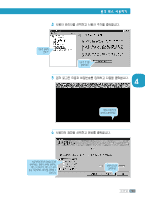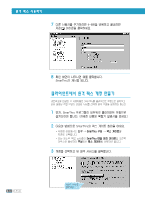Samsung SF-565PR Smar Thru 3 User Manual ( ) - Page 121
메시지 사용하기, 사용할 메시지를 열고 팩스 메시지, 아이콘을
 |
UPC - 635753610277
View all Samsung SF-565PR manuals
Add to My Manuals
Save this manual to your list of manuals |

우편함
4.
41
4
팩스 메시지 보기
메시지 사용하기
메시지 보기 화면에서 보기 메뉴 등을 이용해 화면에서 메시지를 자세히 확인할
수
있으며
다른
파일로
저장, 인쇄, 문자
인식 등을 실행할 수 있습니다.
³다른 팩스 메시지(*.fax)를 열때 선택하세요.
³[동일 메뉴]
파일
´
열기
³팩스 메시지를 다른 파일로 저장할 때 선택하세요.
*.fax 파일로
저장할 수도 있고 그림 파일로 저장할 수도 있습니다.
³[동일 메뉴]
파일
´
다른 이름으로 저장
³인쇄를 실행합니다.
³[동일 메뉴]
파일
´
인쇄
1
사용할 메시지를 열고 팩스 메시지 (
) 아이콘을
더블 클릭하세요.
³새
메시지를
선택하거나
SmarThru 우편함의
수신 폴더에서
사용할 메시지를 더블 클릭하세요.
2
팩스 보기 화면이 열립니다.
³이후
여러
페이지
보기, 확대/축소
보기, 색
반전, 회전
등을 이용할
수
있습니다. 자세한
내용은 도움말을 보세요.
도구바
원하는 보기 배율을
직접 선택할 수 있습니다.
제공되는 도구바